win10系统开机蓝屏 代码电脑蓝屏错误0x00000001e怎么办?
发布时间:2016-12-28 来源:查字典编辑
摘要:Win10是最新一代操作系统,到现在还没有正式发行售卖,但现在可以从官网上现在最新的预览版本,后面正式发行的系统变化也不是很大,大家想尝试体...
Win10是最新一代操作系统,到现在还没有正式发行售卖,但现在可以从官网上现在最新的预览版本,后面正式发行的系统变化也不是很大,大家想尝试体验新系统的话,可以下载试试。在使用电脑突然出现了蓝屏现象并且提示错误代码0x00000001e,而且win10系统的应用商店里面缓存过大,就会导致应用商店无法正常打开,下面就介绍解决方法。百度经验:jingyan.baidu.com
解决蓝屏
1、使用快捷键win键+r键,打开运行窗口,输入“msconfig”,点击确认
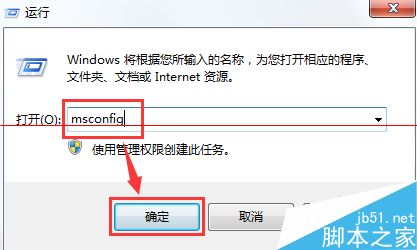
2、在“常规”栏界面中,点击取消勾选“加载启动项”。
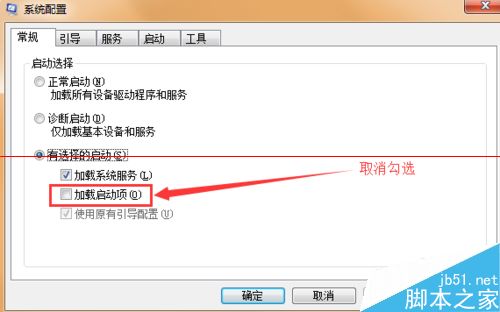
3、切换到“服务”栏,点击勾选“隐藏所有Microsoft服务”,然后再点击“全部禁用”。
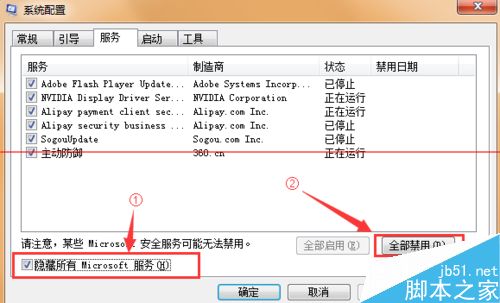
4、在“启动”栏中,点击“全部禁用”按钮,点击确定,重启电脑完成。
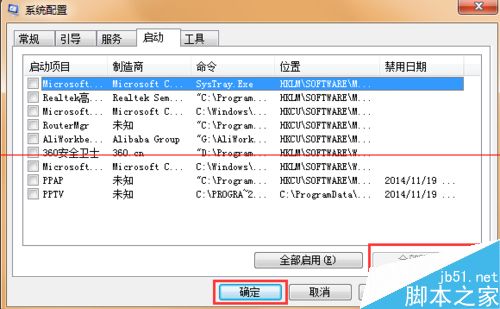
清除应用商店缓存
1、使用快捷键win键+r键,打开运行窗口,输入“cmd”,回车确认。
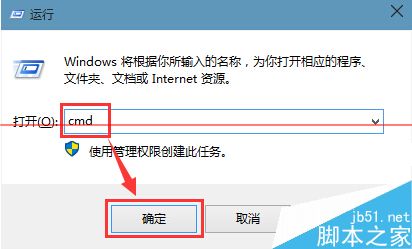
2、输入“wsreset”,回车确认,开始清除应用商店缓存。
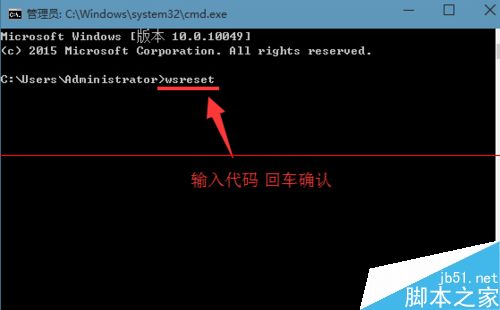
3、重启电脑完成。


